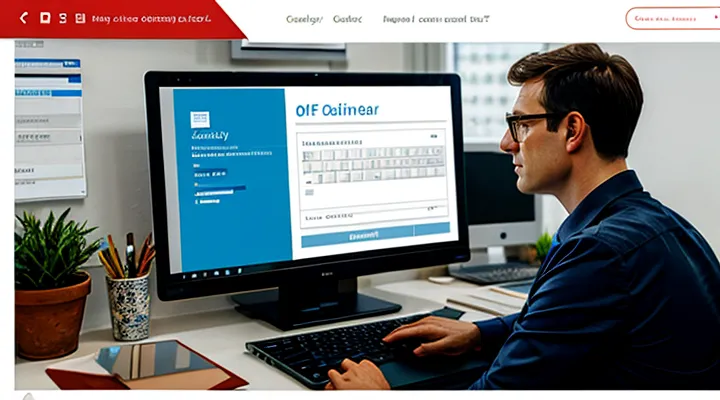Введение
Записаться на прием в Пенсионный фонд через портал Госуслуги — это быстрый и удобный способ решить пенсионные вопросы без лишних походов в офис. Онлайн‑сервис позволяет выбрать удобную дату и время, получить подтверждение записи и подготовить необходимые документы заранее. Всё, что требуется, — наличие учетной записи на Госуслугах и доступ к интернету.
Преимущества электронного оформления записи очевидны:
- экономия времени: нет необходимости стоять в очереди;
- гибкость: доступ к календарю доступен 24 часа в сутки;
- прозрачность: все детали визита находятся в личном кабинете.
Для начала процесса достаточно авторизоваться на сайте, перейти в раздел «Пенсионный фонд», указать тип услуги и выбрать свободный слот. После подтверждения заявки система отправит уведомление на электронную почту и в личный кабинет, где можно будет отследить статус записи. Такой подход делает взаимодействие с государственными службами простым и эффективным.
1. Регистрация на Госуслугах
1.1. Создание учетной записи
Для начала необходимо получить доступ к порталу Госуслуги, иначе запись на приём в Пенсионный фонд будет невозможна.
-
Откройте официальный сайт gosuslugi.ru и нажмите кнопку «Войти». Если вы уже знакомы с системой, введите логин и пароль. Если нет – выберите пункт «Зарегистрироваться».
-
Укажите действующий номер мобильного телефона. На него придёт SMS‑сообщение с кодом подтверждения; введите его в соответствующее поле.
-
Заполните обязательные поля анкеты: ФИО, дату рождения, место регистрации, адрес электронной почты. Все данные проверяются автоматически, поэтому ошибки в вводе быстро обнаруживаются и исправляются.
-
Придумайте надёжный пароль, состоящий из минимум восьми символов, включая буквы разного регистра, цифры и специальные знаки. Система проверит его надёжность и потребует изменить, если критерии не выполнены.
-
Подтвердите согласие с пользовательским соглашением и политикой обработки персональных данных, после чего нажмите кнопку «Завершить регистрацию». На указанный электронный ящик придёт письмо с ссылкой для активации учётной записи. Перейдите по ней и завершите процесс.
После активации вы сможете войти в личный кабинет, выбрать услугу «Запись на приём в Пенсионный фонд», указать удобные даты и время, а также получить подтверждение записи в виде SMS‑сообщения и электронного письма. Всё происходит в несколько кликов, без необходимости посещать отделения лично.
1.2. Подтверждение личности
Для записи на прием в Пенсионный фонд через сервис Госуслуги первым шагом является подтверждение личности. Этот этап гарантирует, что доступ к персональным данным получит только владелец учетной записи, и полностью автоматизирует процесс без необходимости посещать отделение лично.
Для подтверждения личности необходимо выполнить несколько простых действий:
- Войдите в личный кабинет на портале Госуслуги, используя логин и пароль. При первом входе система предложит привязать телефон и установить двухфакторную аутентификацию.
- Выберите способ подтверждения: электронная подпись, подтверждение через мобильное приложение «Госуслуги» или загрузка скан‑копии паспорта. Каждый метод обеспечивает одинаковый уровень безопасности, выбирайте тот, который удобнее.
- При загрузке паспорта убедитесь, что изображение четкое, все данные читаются, а границы документа видны полностью. После загрузки система автоматически проверит данные в базе ФМС.
- Если вы используете электронную подпись, подключите её к аккаунту через специальный модуль. После успешного подключения система отобразит статус «Личность подтверждена».
После завершения проверки статус в личном кабинете изменится на «Подтверждено». На этом этапе открывается возможность выбрать удобный день и время визита в отделение Пенсионного фонда, а также оформить необходимые заявления онлайн. Всё происходит в несколько кликов, без лишних задержек и визитов в офис.
2. Поиск услуги записи на прием
2.1. Доступ к каталогу услуг
Для начала необходимо зайти в личный кабинет на портале Госуслуги и пройти авторизацию с помощью электронной подписи или кода, полученного по СМС. После входа в систему откройте каталог услуг – он расположен в главном меню слева или в верхней навигационной панели. В каталоге найдите раздел, посвящённый Пенсионному фонду, и выберите нужный сервис. Далее следует выполнить несколько простых шагов:
- Перейдите в подраздел «Запись на приём» – он очевидно помечен соответствующей иконкой и названием.
- Укажите тип услуги (например, консультация по пенсионным начислениям или подача заявления).
- Выберите удобную дату и время из предложенного расписания – система автоматически покажет свободные слоты.
- Подтвердите запись, проверив введённые данные, и сохраните подтверждение в личном кабинете.
После подтверждения вы получите электронное уведомление с деталями визита и QR‑кодом, который необходимо предъявить в отделении Пенсионного фонда. При желании можно распечатать подтверждение или сохранить его в мобильном устройстве. Всё процесс полностью автоматизирован, поэтому никаких дополнительных звонков или походов в офис не требуется.
2.2. Использование поисковой строки
2.2.1. Поиск по ключевым словам
Для начала откройте личный кабинет на портале Госуслуги и перейдите в раздел «Мои услуги». В правом верхнем углу экрана расположено поле поиска – основной инструмент, позволяющий быстро найти нужную операцию. Введите в него ключевые слова, например, «запись в Пенсионный фонд», «приём в ПФР» или «оформление пенсионного дела». Система мгновенно отобразит список подходящих сервисов, среди которых будет ссылка на онлайн‑запись в Пенсионный фонд.
Выберите нужный пункт и перейдите к форме бронирования. На следующем этапе укажите предпочтительные даты и время визита, подтвердите личные данные и укажите цель обращения (получение справки, подача заявления и т.п.). После подтверждения система предложит распечатать онлайн‑квитанцию или сохранить её в личном кабинете для последующего предъявления в отделении.
Кратко о порядке действий:
- Войдите в личный кабинет Госуслуг.
- В строке поиска введите точные или близкие к запросу слова.
- Выберите сервис «Запись в Пенсионный фонд».
- Укажите желаемый день, время и цель визита.
- Подтвердите запись и сохраните подтверждающий документ.
Благодаря поиску по ключевым словам процесс записи упрощается: достаточно ввести несколько слов, и система самостоятельно подскажет нужный сервис, избавив от необходимости просматривать длинные списки услуг. Это экономит время и гарантирует, что запись будет выполнена корректно и без лишних ошибок.
2.2.2. Фильтрация результатов
Фильтрация результатов — ключевой элемент процесса записи на приём в Пенсионный фонд через портал Госуслуги. После ввода запроса система выдаёт список доступных дат и временных интервалов, но без правильной фильтрации пользователь может упустить удобное время или нужный офис.
Для эффективного использования фильтрации выполните следующие действия:
- Выберите регион. В левом меню укажите субъект РФ, где планируется визит, – система автоматически исключит предложения из других регионов.
- Уточните тип услуги. В выпадающем списке выберите конкретную услугу (например, «Получение пенсионного удостоверения» или «Консультация по пенсионным начислениям»). Это сузит список до тех приёмов, где данная операция действительно предоставляется.
- Задайте диапазон дат. Введите начальную и конечную дату, в пределах которой удобно посетить отделение. Система покажет только свободные слоты в указанный период.
- Отфильтруйте по времени суток. Если предпочтительно утренний приём, отметьте соответствующий чекбокс – будут скрыты вечерние и ночные варианты.
- Укажите формат обращения. При необходимости выберите онлайн‑видеосвязь или очный приём – сервис отобразит только подходящие варианты.
После применения всех фильтров список становится компактным и понятным. Оставшиеся записи можно быстро просмотреть, выбрать наиболее удобный слот и подтвердить запись одной кнопкой. Такой подход экономит время, исключает ошибочный выбор и гарантирует, что запись будет соответствовать личным предпочтениям и требованиям.
3. Выбор территориального органа ПФР
3.1. Определение местоположения
Для успешного оформления записи в Пенсионный фонд первым делом необходимо точно определить, в каком отделении будет проходить приём. Система Госуслуги предлагает удобный инструмент поиска, который позволяет быстро найти нужный пункт обслуживания по адресу проживания или месту работы.
- Откройте личный кабинет на портале Госуслуги и перейдите в раздел «Пенсионный фонд».
- В поле «Местоположение» введите ваш текущий адрес или название района. Система автоматически отобразит список ближайших отделений, указав их рабочие часы и контактные телефоны.
- При необходимости уточните параметры поиска – можно выбрать отделение с определённым типом услуги (например, оформление пенсионных прав или получение справки).
- После того как вариант выбран, нажмите кнопку «Выбрать», и система запомнит выбранный офис для дальнейших шагов записи.
Определив точное место приёма, вы гарантируете, что в назначенный день и время окажетесь в нужном отделении, избежав лишних поездок и ожиданий. Это ускоряет процесс получения необходимых документов и делает взаимодействие с Пенсионным фондом максимально комфортным.
3.2. Выбор удобного офиса
Выбор офиса, где будет проходить приём в Пенсионный фонд, определяет удобство всего процесса. Сначала откройте личный кабинет на портале Госуслуги, найдите сервис «Запись на приём в Пенсионный фонд» и перейдите к этапу выбора места. На карте отображаются все филиалы, а рядом указаны их адреса и часы работы.
При оценке вариантов учитывайте следующие параметры:
- Близость к дому или работе – минимизирует время в пути;
- Часы работы – выбирайте офис, открытый в удобные для вас часы, особенно если требуется вечерний приём;
- Наличие свободных слотов – некоторые филиалы могут быть полностью заняты, поэтому проверяйте доступность дат;
- Специализация офиса – некоторые отделения предоставляют только отдельные услуги (например, оформление пенсии по старости), убедитесь, что нужный вам вопрос решается в выбранном месте;
- Наличие парковки – особенно важно, если вы планируете приехать на личном автотранспорте.
После того как определён оптимальный филиал, нажмите кнопку «Записаться», укажите желаемую дату и время, подтвердите запись. На указанный электронный адрес придёт подтверждающее сообщение с деталями приёма и рекомендациями по документам, которые необходимо взять с собой. Всё готово – вы выбрали удобный офис и зафиксировали время визита в Пенсионный фонд через Госуслуги.
4. Выбор типа приема
4.1. Консультация
Для получения консультации в Пенсионном фонде через Госуслуги необходимо выполнить несколько простых действий. Сначала откройте личный кабинет на портале Госуслуг и авторизуйтесь с помощью подтверждённого аккаунта. После входа в систему найдите раздел «Пенсионный фонд», где будет доступна услуга «Запись на приём».
Далее заполните онлайн‑форму: укажите ФИО, ИНН, контактный телефон и желаемый тип консультации (общая, по пенсионным начислениям, по выплате и т.п.). В поле «Дата и время» выберите удобный день из предложенного календаря и подтвердите выбранный слот. После подтверждения система автоматически отправит вам сообщение с номером записи и инструкциями по подготовке к встрече.
Если требуется уточнение деталей или изменение даты, используйте кнопку «Изменить запись» в личном кабинете – все изменения фиксируются мгновенно и отражаются в расписании специалиста. При возникновении вопросов можно обратиться в онлайн‑чат поддержки Госуслуг, где специалисты оперативно помогут решить любые проблемы, связанные с записью.
Таким образом, процедура полностью автоматизирована, не требует посещения офиса и гарантирует быстрый доступ к профессиональной консультации в Пенсионном фонде.
4.2. Подача заявления
4.2. Подача заявления – это простой и быстрый процесс, который полностью реализуется в личном кабинете на портале Госуслуги. Сначала необходимо авторизоваться, используя проверенный аккаунт «Госуслуги». После входа в систему выбираете раздел «Пенсионный фонд» и переходите к пункту «Запись на прием».
Далее открывается форма, где указываете свои персональные данные: ФИО, ИНН, номер страхового свидетельства и контактный телефон. Важно проверить правильность введённой информации, чтобы избежать задержек при подтверждении записи.
Следующий шаг – выбор удобного филиала и даты визита. Система отображает свободные окна в реальном времени, позволяя подобрать самое подходящее время без лишних ожиданий. После выбора нажимаете кнопку «Подтвердить».
На заключительном этапе система формирует электронное подтверждение, которое сразу же появляется на экране и отправляется на указанную электронную почту и в мобильное приложение. Сохраните полученный документ – он понадобится при посещении отделения Пенсионного фонда.
Если требуется изменить дату или отменить запись, это делается в том же личном кабинете, выбрав соответствующий пункт в списке активных записей. Все операции выполняются без обращения в офис и без лишних телефонных звонков.
Таким образом, подача заявления через Госуслуги полностью автоматизирована, гарантирует прозрачность процесса и экономит ваше время.
4.3. Получение документов
После того как запись на прием в Пенсионный фонд подтверждена, следующим обязательным шагом становится получение всех необходимых документов. Сначала откройте личный кабинет на портале Госуслуги, найдите в списке активных заявок пункт «Пенсионный фонд». В разделе «Документы» будет доступна кнопка «Скачать» рядом с каждым файлом: заявление о предоставлении услуги, подтверждающие справки, расписание приёма и подтверждение записи.
- Нажмите «Скачать», файл откроется в формате PDF.
- Сохраните документ на компьютере или мобильном устройстве.
- При необходимости распечатайте копию, используя принтер с поддержкой двойной печати, чтобы сразу иметь оригинал и дубликат.
Если требуется электронная подпись, загрузите её в личный кабинет через пункт «Подписать документ». После подписи система автоматически отправит подтверждённый файл в ваш профиль, где он будет доступен для последующего предъявления в отделении фонда.
Не откладывайте загрузку и проверку полученных материалов. Любая ошибка в документах будет обнаружена только при личном визите, а исправление займет дополнительное время. Поэтому рекомендуется внимательно сверять реквизиты, даты и подписи сразу после скачивания. При возникновении вопросов используйте встроенный чат поддержки Госуслуг – специалисты отвечают в течение нескольких минут и помогут устранить любые несоответствия.
5. Выбор даты и времени
5.1. Доступные временные интервалы
При выборе даты визита в Пенсионный фонд через сервис Госуслуги система предлагает конкретные временные интервалы, в которые доступны свободные места. Эти интервалы формируются автоматически на основе загруженности отделений и предпочтений пользователей.
- Утренний блок – обычно охватывает часы с 09:00 до 12:00. В это время удобно планировать визит, если вы хотите быстро решить вопросы до обеда.
- Дневной блок – длится с 12:30 до 15:30. Подходит тем, кто предпочитает приходить после обеда, когда большинство сотрудников уже находятся на месте.
- Вечерний блок – покрывает период с 16:00 до 19:00. Идеален для работающих людей, которым необходимо посетить отделение после окончания рабочего дня.
Система отображает только те интервалы, в которых действительно есть свободные ячейки. При выборе даты пользователь видит список доступных часов, а также количество оставшихся мест в каждом интервале. Если выбранный интервал полностью занят, система автоматически предлагает ближайшие альтернативы.
Важно помнить, что количество доступных слотов ограничено, поэтому рекомендуется фиксировать время как можно раньше. После подтверждения записи в личном кабинете появляется подробное подтверждение с указанием точного временного окна, места проведения и номера заявки. При необходимости изменить выбранный интервал достаточно зайти в раздел «Мои записи» и воспользоваться функцией переноса даты.
Таким образом, доступные временные интервалы позволяют гибко подобрать удобный момент для обращения в Пенсионный фонд, минимизируя ожидание и обеспечивая комфортный процесс обслуживания.
5.2. Подтверждение записи
После того как в личном кабинете Госуслуг выбран удобный день и время визита, система сразу формирует подтверждение записи. Оно появляется на экране в виде отдельного окна с указанием даты, времени, номера отделения и ФИО заявителя. Сохраните эту страницу – её можно распечатать или сделать скриншот, чтобы иметь под рукой документ при входе в отделение.
Для большинства пользователей подтверждение автоматически отправляется на указанный при регистрации электронный адрес и в виде SMS‑сообщения на мобильный телефон. В письме и смс содержатся все детали приёма, а также уникальный код записи, который требуется предъявить сотруднику Пенсионного фонда.
Если подтверждение не пришло в течение нескольких минут, проверьте папку «Спам» в почте и убедитесь, что номер телефона введён без ошибок. При необходимости запросите повторную отправку из личного кабинета, нажав кнопку «Отправить подтверждение ещё раз».
Перед визитом рекомендуется открыть подтверждение на мобильном устройстве и убедиться, что в нём указана актуальная информация. При входе в отделение покажите сотруднику полученный код – это ускорит процесс и позволит сразу перейти к рассмотрению вашего запроса.
6. Проверка и подтверждение записи
6.1. Просмотр данных
Для завершения записи на приём в Пенсионный фонд необходимо убедиться, что все введённые сведения корректны. После заполнения формы в личном кабинете сервиса появляется раздел, где отображаются введённые данные: фамилия, имя, отчество, дата рождения, контактный телефон и адрес электронной почты. Проверьте каждую строку, поправьте опечатки и при необходимости обновите информацию – система автоматически сохраняет изменения.
Далее открывается таблица с доступными датами и временем приёмов в выбранном отделении. В этом окне видны:
- дата визита;
- часы работы конкретного отделения;
- количество свободных мест;
- возможность выбора альтернативных дат.
Выбирая нужный слот, система мгновенно обновляет статус выбранного времени, отмечая его как «забронировано». После подтверждения появляется резюме заявки: указаны выбранный день, время, адрес отделения и контактные данные, по которым будет выслано подтверждение. При необходимости можно вернуться к предыдущему шагу, изменить дату или поправить персональные сведения, а затем снова подтвердить запись.
Все данные сохраняются в вашем профиле, и вы сможете в любой момент просмотреть их в разделе «Мои записи». Здесь отображаются как предстоящие приёмы, так и уже завершённые. При изменении обстоятельств система отправит уведомление на указанный телефон и электронную почту, гарантируя, что вы всегда будете в курсе актуального статуса записи.
6.2. Получение талона или подтверждения
После оформления заявки в личном кабинете Госуслуг система сразу формирует электронный талон. Чтобы получить его, выполните следующие действия:
- Откройте раздел «Мои услуги» и найдите запись о предстоящем приёме в Пенсионном фонде.
- Нажмите кнопку «Скачать подтверждение». Система предложит сохранить файл в формате PDF.
- Сохранённый документ содержит номер талона, дату, время и адрес отделения. На его первой странице указаны реквизиты для идентификации и QR‑код, который будет считан при входе в пункт обслуживания.
Если требуется распечатанный вариант, просто отправьте файл на принтер. При посещении офиса предъявите электронный талон на экране смартфона или бумажный распечатанный документ — оба формата признаются официально.
В случае изменения даты или отмены записи откройте ту же карточку услуги и выберите пункт «Перенести» или «Отменить». После подтверждения система сгенерирует новый талон с актуальными параметрами.
Таким образом, процесс получения подтверждения полностью автоматизирован: после выбора удобного времени и места вы мгновенно получаете документ, который гарантирует ваш визит в Пенсионный фонд.
7. Подготовка к визиту
7.1. Необходимые документы
Для записи на приём в Пенсионный фонд через портал Госуслуги требуется собрать определённый пакет документов. Без их наличия процесс будет прерван, поэтому подготовьте всё заранее.
- Паспорт гражданина РФ (оригинал и копия);
- СНИЛС (страница с номером, копия);
- Справка о доходах за последний год (форма 2‑НДФЛ) либо выписка из банка, подтверждающая поступления;
- Трудовая книжка или выписка из работодателя о стаже (при необходимости уточнения периода работы);
- Документ, подтверждающий право на льготы (если вы их имеете): удостоверение пенсионера, инвалидности, военного учёта и т.п.;
- Заявление, сформированное в личном кабинете Госуслуг (нажмите кнопку «Создать заявление», укажите цель визита и подтвердите данные).
После загрузки сканов или фотографий всех перечисленных бумаг система автоматически проверит их корректность. Если всё в порядке, вы получите подтверждение о записи на приём с указанием даты, времени и места встречи в отделении Пенсионного фонда. В день визита обязательно возьмите оригиналы всех документов — они потребуются для проверки сотрудником фонда.
7.2. Рекомендации по пунктуальности
7.2. Рекомендации по пунктуальности
Пунктуальность – главный фактор успешного визита в отделение Пенсионного фонда. При оформлении заявки через портал государственных услуг необходимо планировать каждый шаг заранее, иначе даже небольшая задержка может привести к переносу встречи.
- Установите напоминание. В календаре телефона задайте два сигнала: за сутки до визита и за час до начала приёма. Это гарантирует, что вы не забудете о дате и времени.
- Проверьте время работы отделения. На странице записи указаны часы работы и возможные перерывы. Убедитесь, что выбранный слот попадает в рабочие часы, чтобы избежать закрытия кабинета.
- Подготовьте документы заранее. Скачайте список необходимых бумаг, распечатайте их и соберите в отдельный папку. Приходя за 10–15 минут до начала, вы сможете быстро проверить комплект и избежать лишних вопросов у сотрудника.
- Учтите транспортные нюансы. Если вы едете на общественном транспорте, проверьте расписание и возможные задержки. При личном автомобиле запланируйте маршрут с учётом пробок и найдите ближайшую стоянку.
- Запасной план. Если по какой‑то причине вы не успеете, сразу же откройте личный кабинет на Госуслугах и выберите альтернативный слот. Система позволяет перенести запись без штрафов, но только при своевременном действии.
Следуя этим простым рекомендациям, вы гарантированно появитесь в назначенное время, получите нужную услугу без лишних осложнений и сохраните своё время и репутацию. Пунктуальность – это проявление уважения к себе и к обслуживающему персоналу.